Операция «Инвентаризация RFID» в «Складе 15 RFID»
Инвентаризация RFID — это процесс сверки реального наличия товара на складе с его фактическим значением, указанном в учетных документах.
Главное отличие от обычной операции инвентаризации на складе — сканирование RFID-меток товара вместо его ШК. Но тем не менее, в рамках «Склада 15 RFID» предусмотрена возможность сканировать в один документ как RFID-меток товара, так и его ШК.
В рамках программного продукта «Склад 15 RFID» доступны следующие виды инвентаризации товара по RFID-меткам:
Инвентаризация RFID по факту
Инвентаризация товара с метками RFID по факту происходит по следующему алгоритму:
- Кладовщик создает на ТСД новый документ, в который будет записываться информация о товаре.
- Далее начинается сканирование RFID-меток на товарах, подлежащих инвентаризации.
- После того, как все нужные товары отсканированы, операция завершается.
Для того чтобы инвентаризировать товар путем сканирования его RFID-меток, необходимо:
-
В главном меню «Склада 15 RFID» выбрать операцию «Инвентаризация RFID» и создать новый документ с помощью кнопки «Добавить».
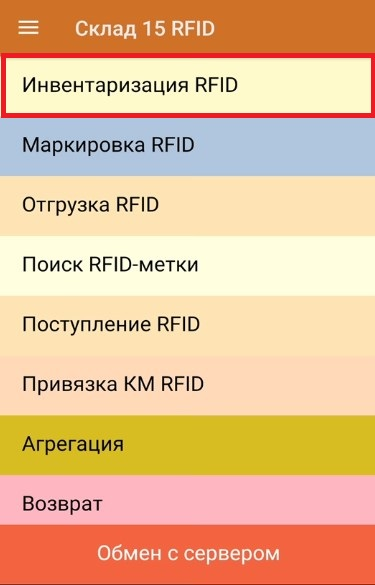
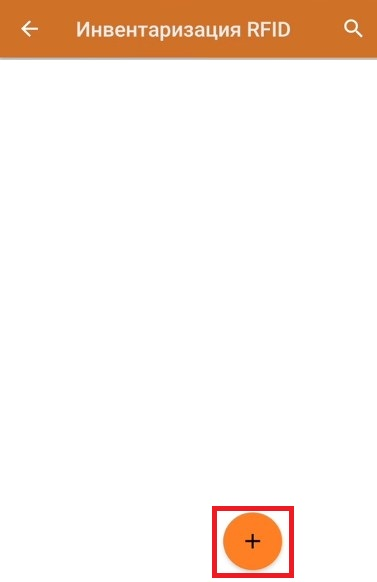
-
Откроется окно, с котором можно указать склад, контрагента, установить настройки операции. Для перехода в режим сканирования нажмите кнопку «RFID-сканирование».
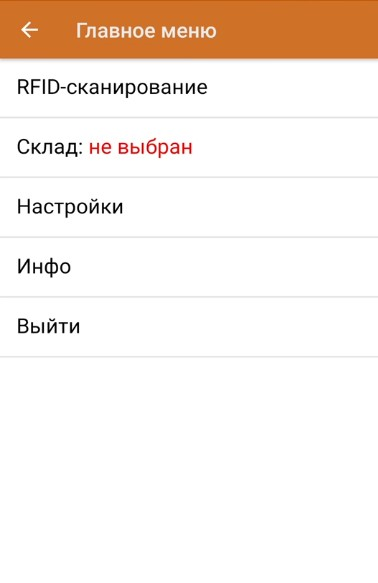
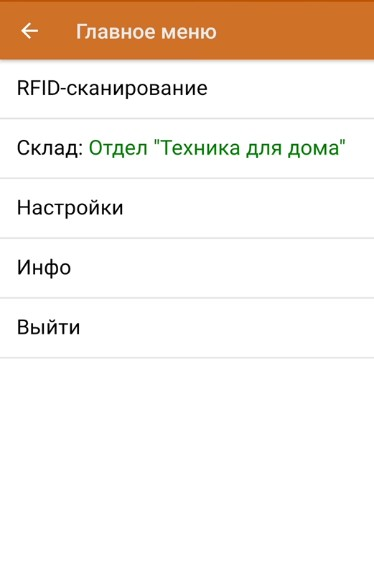
-
Далее можно приступать к сканированию RFID-меток на инвентаризируемых товарах.
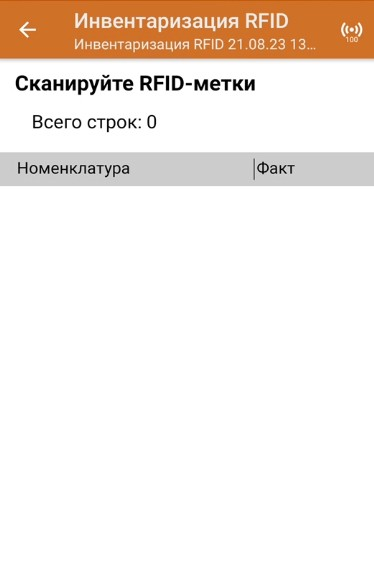
В один документ можно сканировать товары и с RFID-метками, и с обычными ШК. Для того чтобы перейти в режим сканирования обычных штрихкодов, необходимо установить соответствующую настройку операции, и нажать на появившуюся кнопку «Сканирование ШК».
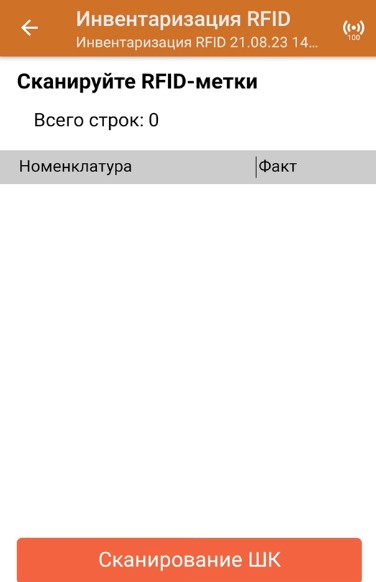
-
В результате выполнения операции будет формироваться список отсканированных товаров.
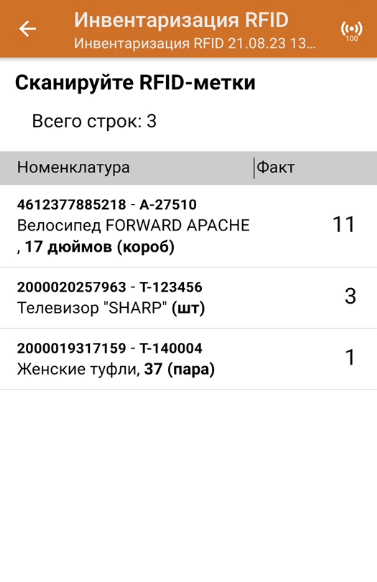
-
После окончания операции завершите документ. Это необходимо для того, чтобы можно было отправить его на сервер Mobile SMARTS (либо на ТСД в случае прямого обмена документами). Незавершенный документ отправить нельзя.
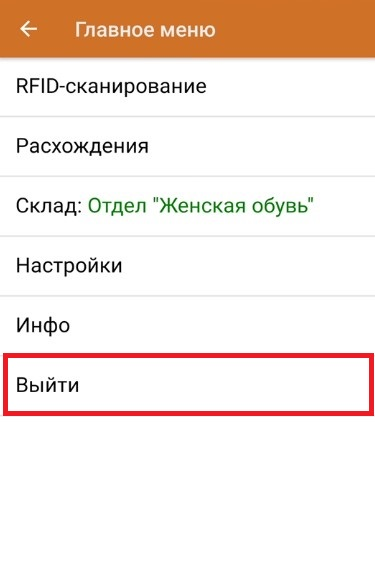
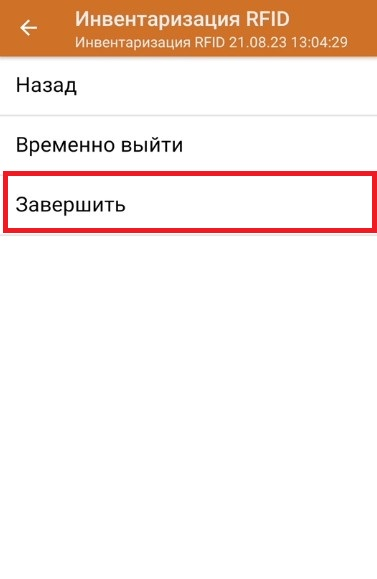
После отправки на сервер документ необходимо загрузить в товароучетную программу для дальнейшей работы. Как это делается в 1С, Вы можете прочитать в статье «Загрузка документов в 1С», а как в Excel — в статье «Интеграция через CSV и Excel».
Инвентаризация RFID по заданию
Инвентаризация товара с метками RFID по выгруженному из товароучетной системы заданию происходит по следующему алгоритму:
- На складе присутствует товар, наличие которого должно совпадать с указанном в документе.
- Кладовщик сканирует RFID-метки каждого товара, указанного в документе.
- После того, как все нужные товары отсканированы, операция завершается.
Перед тем как начать работу, необходимо выгрузить документ из товароучетной программы на ТСД. Как это сделать в случае, если вы используете 1С, читайте в следующей статье, а если Exel — в статье «Интеграция через CSV и Excel». Для примера рассмотрим процесс приемки товара с использованием документа «Приходный ордер на товары».
Для того чтобы инвентаризировать товар путем сканирования его RFID-меток, необходимо:
-
В главном меню «Склада 15 RFID» выбрать операцию «Инвентаризация RFID» и открыть нужный документ.
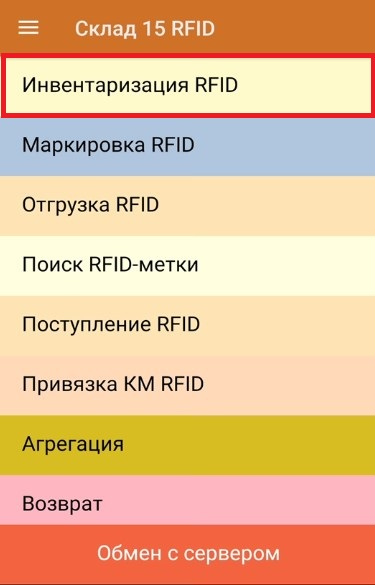
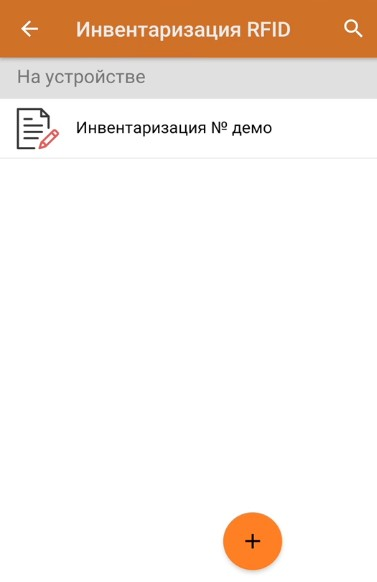
-
Откроется окно, с котором можно указать склад, контрагента, установить настройки операции. Для перехода в режим сканирования нажмите кнопку «RFID-сканирование».
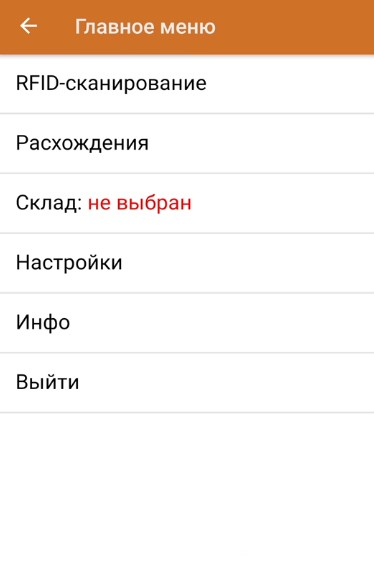
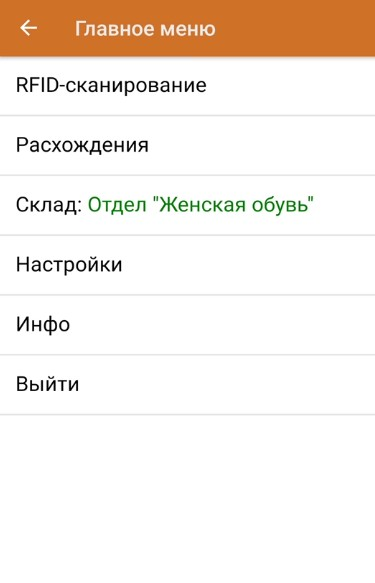
-
В открывшемся окне появится список това�ров, с которыми необходимо провести инвентаризацию. В колонке «Номенклатура» отображается название товара. В колонку «План» записаны данные по количеству товара, который должен находиться на складе. Колонка «Факт» отражает количество фактически отсканированного товара.
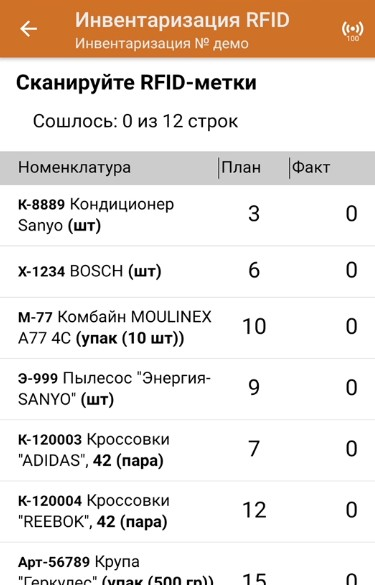
В один документ можно сканировать товары и с RFID-метками, и с обычными ШК. Для того чтобы перейти в режим сканирования обычных штрихкодов, необходимо установить соответствующую настройку операции, и нажать на появившуюся кнопку «Сканирование ШК».
-
После того как начата процедура сканирования, в колонке «Факт» будут отображаться его результаты. Зеленым цветом обозначается совпадение планового и фактического количества, красным — расхождения.
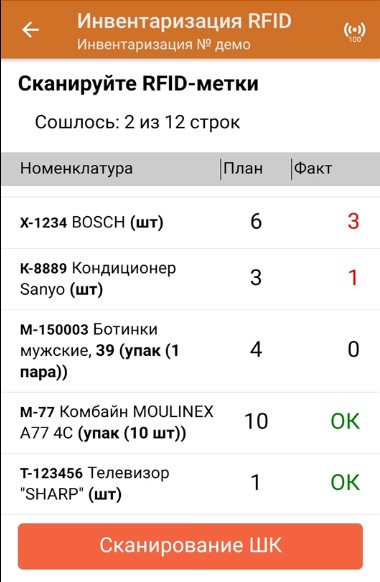
-
После окончания операции завершите документ. Это необходимо для того, чтобы можно было отправить его на сервер Mobile SMARTS (либо на ТСД в случае прямого обмена документами). Незавершенный документ отправить нельзя.
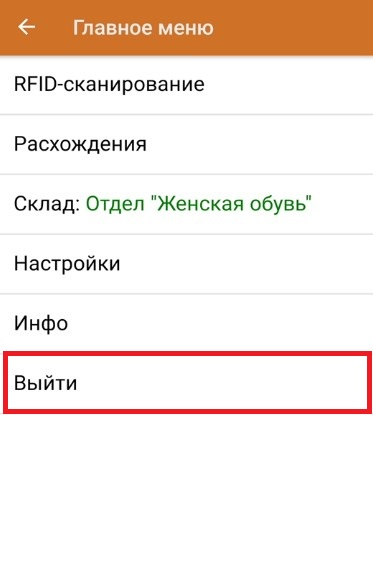
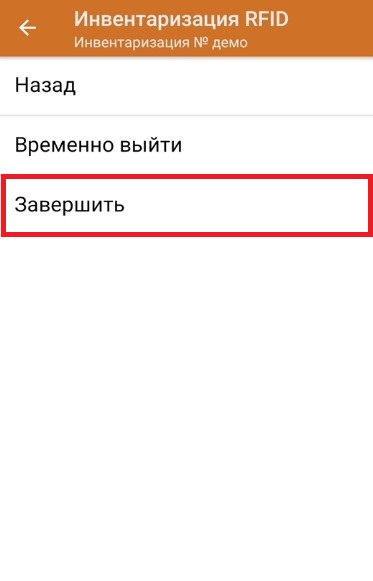
После отправки на сервер документ необходимо загрузить в товароучетную программу для дальнейшей работы. Как это делается в 1С, Вы можете прочитать в статье «Загрузка документов в 1С», а как в Excel — в статье «Интеграция через CSV и Excel».